Trevi GO 2600 4K handleiding
Handleiding
Je bekijkt pagina 7 van 40
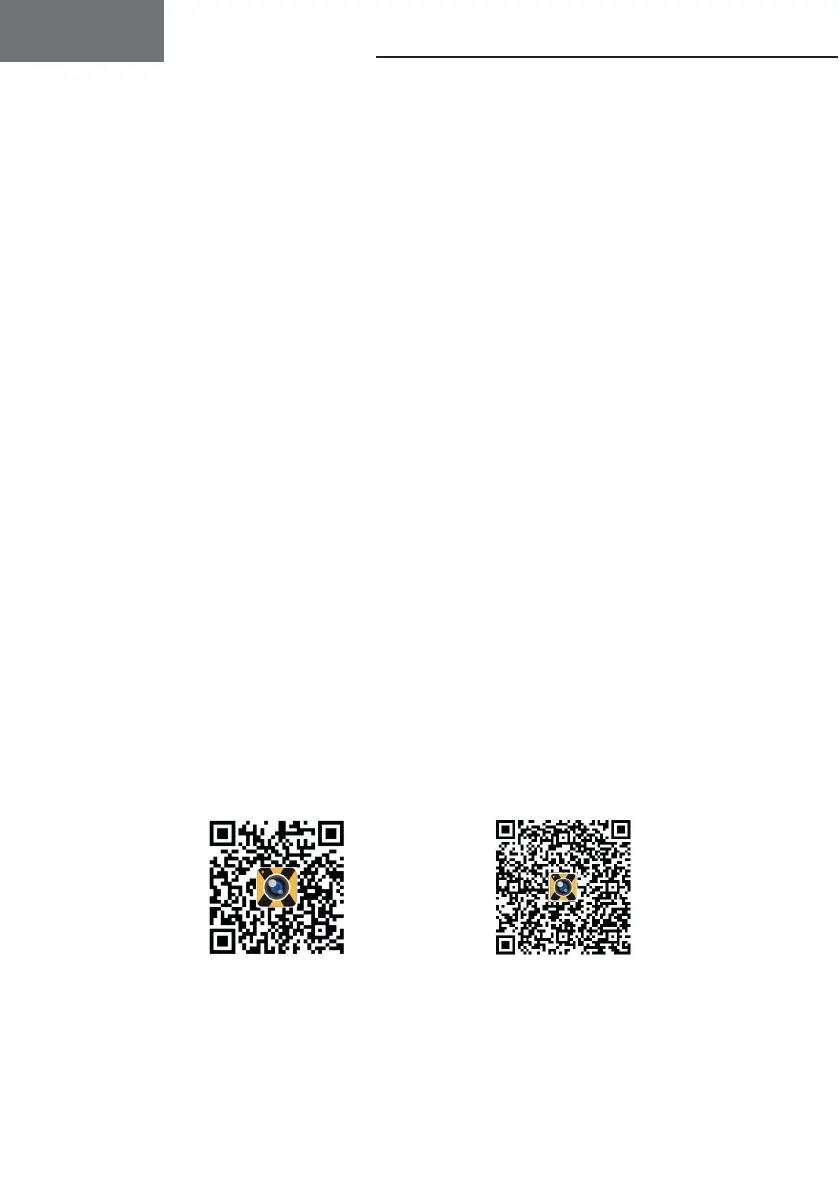
7
Trevi
GO 2600 4K
ITA
Bilanciamento bianco (White balance): per selezionare il bilanciamento del bianco in base alle condizioni ambientali.
Rotazione immagine (Image rotation): effettua la rotazione dell'immagine video.
Driving mode:modalitàdiripresainauto(DashCam),collegarelafotocameratramitecavoUSBadunapresadialimenta-
zione sotto chiave. All'accensione dell'auto la fotocamera si accenderà e inizierà la registrazione video, allo spegnimento
dell'auto la fotocamera interromperà la registrazione e si spegnerà.
Frequenza (Frequency):perselezionarelafrequenzadifunzioanmentodellalucearticiale.
Led indicatore (Led light): attiva/spegne il led indicatore di funzionamento.
Screen saver: spegne il display dopo un certo tempo di inattività.
Autospegnimento (Auto Shutdown): spegnimento automatico della fotocamera dopo un certo tempo di inattività.
Time watermark: registra data e ora su video e foto.
Lingua (Language): per selezionare la lingua del menu'.
Data e ora (date-Time): per regolare data e ora.
Formattazione (Format): per formattare la scheda di memoria.
Impostazioni di fabbrica (Reset Factory): per ripristinare le impostazioni iniziali di fabbrica.
Versione rmware (Firmware version):versione software della fotocamera.
9. ARCHIVIAZIONE DEI FILE SU PC
UtilizzareuncavoUSBperesportareilessuuncomputereriprodurlioppureestrarrelaschedaMicroSDeaccedere
ai dati dell'immagine tramite un lettore di schede.
Collegamento al PC
Collegare la fotocamera al PC e accendere la fotocamera, lo schermo visualizzerà 3 modalità:
- modalitàUSB,selezionandoquestamodalitàilPcvedràlafotocameracomeunamemoriaesterna.
- fotocamera PC, il Pc vedrà la fotocamera come una webcam.
- modalità di ricarica, nessun collegamento con il Pc, solo ricarica della batteria.
Selezionare sul touch screen la modalità desiderata.
10. CAMBIO DELLO SCHERMO ANTERIORE E POSTERIORE
Lo schermo posteriore e lo schermo anteriore possono essere commutati sulle modalità video e foto:
• Premere a lungo il pulsante Giù; lo schermo posteriore si spegne e si attiverà lo schermo anteriore.
• Premere a lungo il pulsante Giù per riattivare lo schermo posteriore e disattivare quello anteriore.
11. INSTALLAZIONE E USO DEL WI-FI
La fotocamera può connettersi tramite Wi-Fi ad un tablet o ad uno smartphone iOS o Android.
Per stabilire una connessione, procedere nel seguente modo:
1. Installare l'applicazione "XDV" sul vostro smartphone o tablet. E' possibile trovarla su Google Play store (per dispositivi
che ultizzano Android) o su APP Store (per dispositivi iOS), oppure utilizzare il seguente QR Code:
2. Accendere la fotocamera e premere il tasto "SU" per avviare la funzione Wi-Fi, sul display compariranno tutte le infor-
mazioni WiFi;
3. Attivare la rete Wi-Fi sul vostro smartphone o tablet. Cercare la rete generata dalla fotocamera e connettersi ad essa.
Immetterelapassworddiaccesso(passwordpredenita12345678);confermare,serichiesto,ilcollegamentosullo
smartphone.
4. Dopo aver stabilito una connessione Wi-Fi tra la fotocamera e uno smartphone/ Tablet aprire l'app "XDV", qui è possibile
modicareleimpostazionidellafotocameraeavereun'anteprimalivedell'immagineregistrata.Inoltreèpossibilescaricare
iledellaVideocamerasulvostrosmrtphone/Tablet,oppureeliminareocondividereile.
Per ulteriori info sull'app XDV visitare il sito del produttore dell'app.
Per disattivare la funzione Wi-Fi premere nuovamente il tasto "SU".
iOS Android
Bekijk gratis de handleiding van Trevi GO 2600 4K, stel vragen en lees de antwoorden op veelvoorkomende problemen, of gebruik onze assistent om sneller informatie in de handleiding te vinden of uitleg te krijgen over specifieke functies.
Productinformatie
| Merk | Trevi |
| Model | GO 2600 4K |
| Categorie | Niet gecategoriseerd |
| Taal | Nederlands |
| Grootte | 7305 MB |
